分享 Win8 的 wifi 網路
必須使用 command line console 來建立。
1. 按下 windows key + q
2. 輸入 cmd ,不按下 enter
3. 點右鍵選擇 "用系統管理員執行"
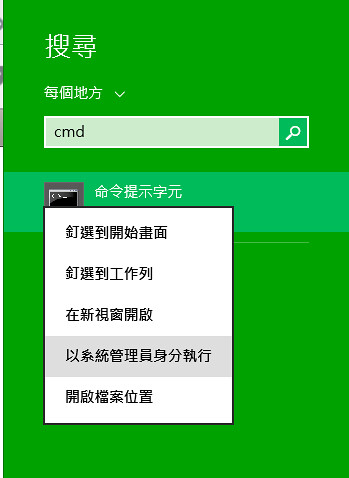
4. 輸入 wifi 的名字和登入用的密碼,假設名字和密碼分別是 tfingAP / 123456123,

5. 啟動 wifi AP

6. 右鍵點擊右下角的網路圖示選擇 "開啟網路和共用中心",就能看到新加入的 wifi AP,以我的例子,它叫做 "1234"。一般預設是 "區域連線(數字)"。
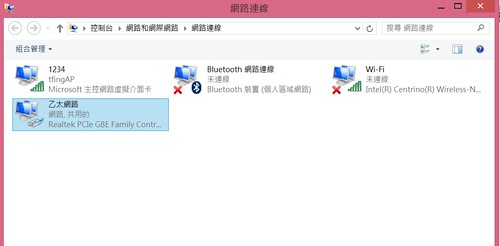
7. 選擇 "變更介面卡設定"
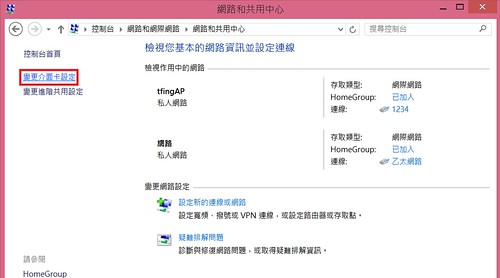
8. 右鍵點選已接上網路的介面卡 ->"內容" -> "共用",打勾後選擇 wifi AP。
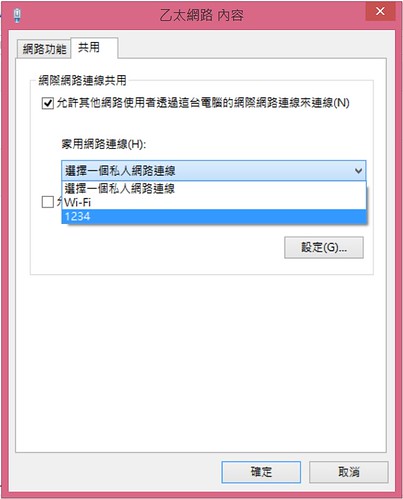
若是沒有看到wifi AP的名字的話,先取消勾選後按確定,然後再做一次。
現在就可以在其他的設備上,試試看是否已經有看到 wifi AP了。
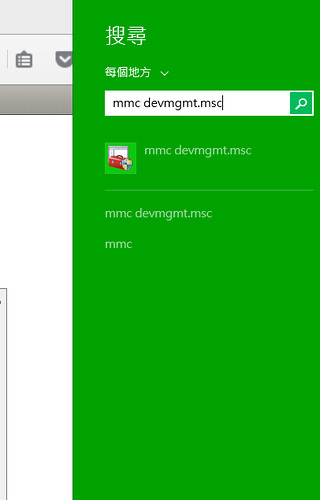
2. 點選之後會進入裝置管理員
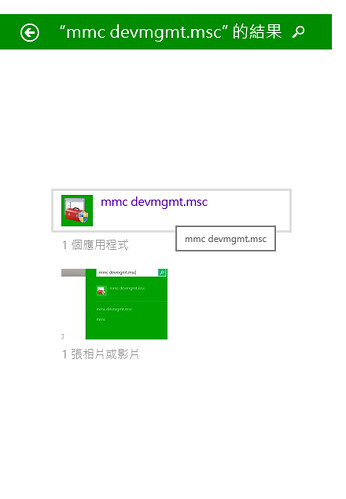
3. 選擇 "顯示隱藏裝置"
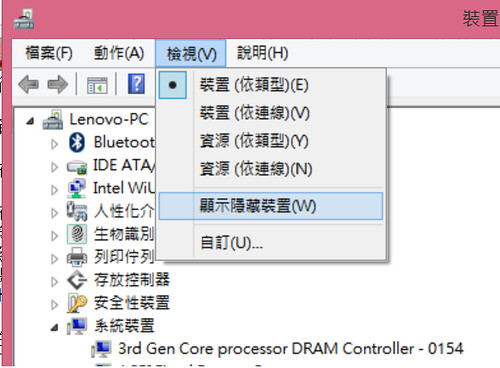
4. 選擇 "網路介面卡"
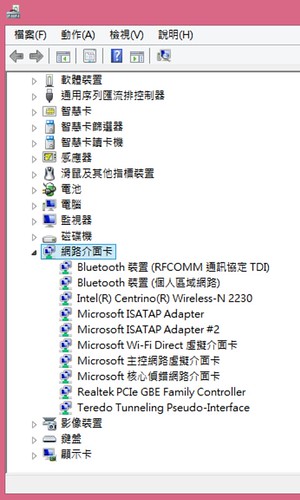
5. 右鍵點選 "Microsoft 網路虛擬介面卡" -> 內容
看一下"裝置狀態"是否顯示"正常運作中",若是正常的話就不會有上面問題了。
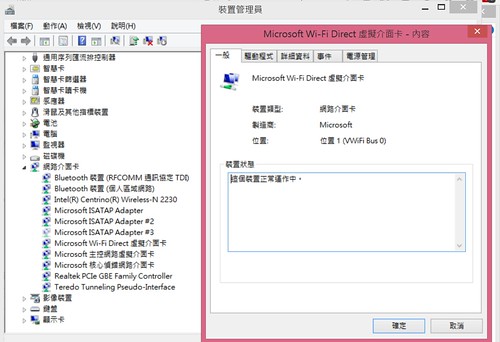
6. 解決的方式就是右鍵點選 "Microsoft 網路虛擬介面卡" -> 解除安裝。
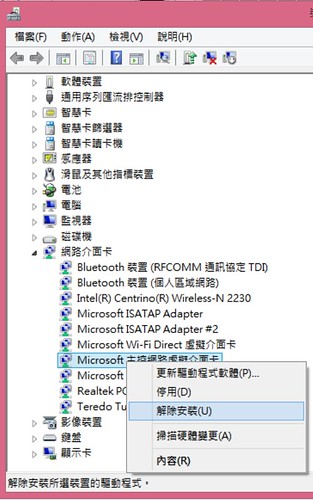
之後再重複上面的"啟動 wifi AP"那一步,應該就可以了。
1. 按下 windows key + q
2. 輸入 cmd ,不按下 enter
3. 點右鍵選擇 "用系統管理員執行"
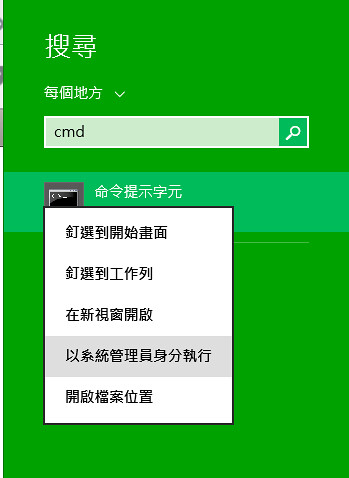
4. 輸入 wifi 的名字和登入用的密碼,假設名字和密碼分別是 tfingAP / 123456123,
netsh wlan set hostednetwork mode=allow ssid=tfingAP key=123456123

5. 啟動 wifi AP
netsh wlan start hostednetwork

6. 右鍵點擊右下角的網路圖示選擇 "開啟網路和共用中心",就能看到新加入的 wifi AP,以我的例子,它叫做 "1234"。一般預設是 "區域連線(數字)"。
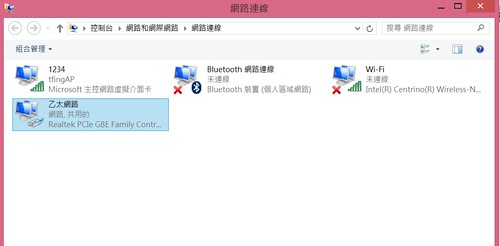
7. 選擇 "變更介面卡設定"
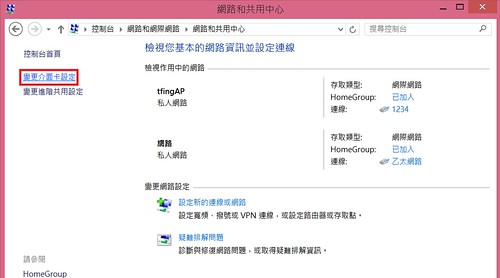
8. 右鍵點選已接上網路的介面卡 ->"內容" -> "共用",打勾後選擇 wifi AP。
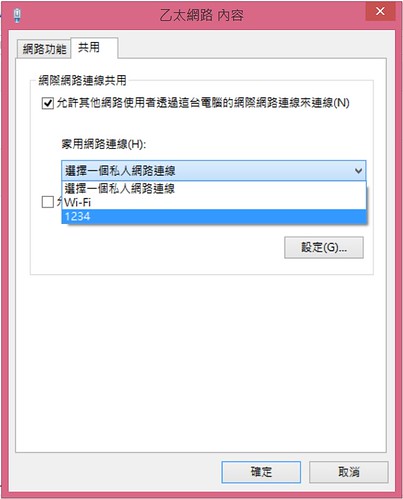
若是沒有看到wifi AP的名字的話,先取消勾選後按確定,然後再做一次。
現在就可以在其他的設備上,試試看是否已經有看到 wifi AP了。
若在 "啟動 wifi AP"那一步看到錯誤訊息,例如:
無法啟動主控網路.
群組或資源不是處在執行要求操作的正確狀態.
或是,
The hosted network couldn't be started.
The group or resource is not in the correct state to perform the requested operation.
我的解決方式如下,
1. 按下 windows key + q,輸入
mmc devmgmt.msc
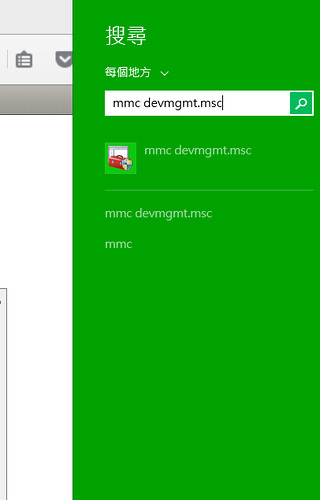
2. 點選之後會進入裝置管理員
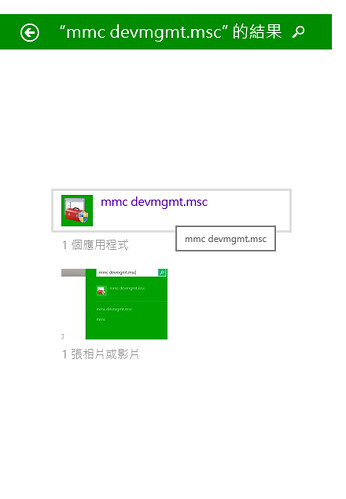
3. 選擇 "顯示隱藏裝置"
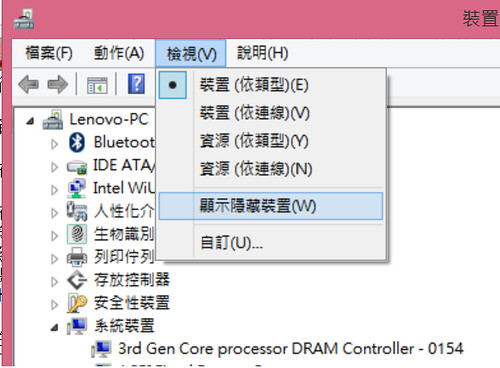
4. 選擇 "網路介面卡"
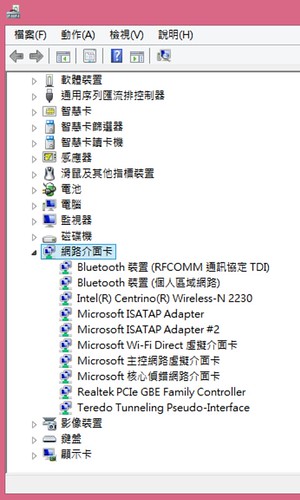
5. 右鍵點選 "Microsoft 網路虛擬介面卡" -> 內容
看一下"裝置狀態"是否顯示"正常運作中",若是正常的話就不會有上面問題了。
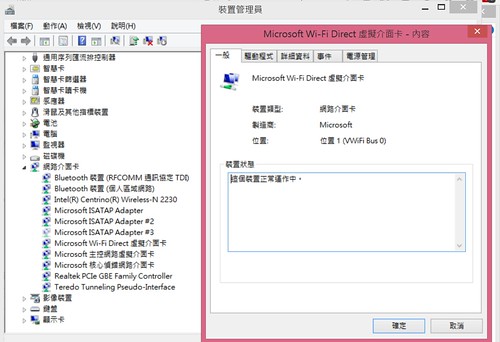
6. 解決的方式就是右鍵點選 "Microsoft 網路虛擬介面卡" -> 解除安裝。
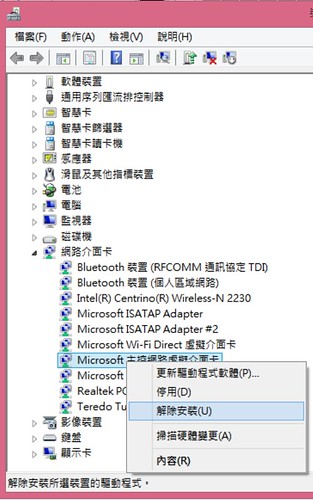
之後再重複上面的"啟動 wifi AP"那一步,應該就可以了。
參考:
http://www.techbang.com/posts/12219-manual-ad-hoc-function-ap-win-8-computer-into-a
http://stackoverflow.com/questions/18182084/cant-start-hostednetwork
http://www.personalcomputerfixes.com/general-errors/how-to-fix-windows-xp-driver-error-codes-45-49/
http://stackoverflow.com/questions/4437701/run-a-batch-file-with-windows-task-scheduler
http://www.thewindowsclub.com/how-to-schedule-batch-file-run-automatically-windows-7
page revision: 3, last edited: 15 Aug 2015 16:33









